Resumé
Vil du vide, hvordan du konverterer video til Galaxy Tab? Kontroller den bedste Video Converter Ultimate i dette indlæg, og lær, hvordan du konverterer Video til Galaxy Tab let.
Resumé
Vil du vide, hvordan du konverterer video til Galaxy Tab? Kontroller den bedste Video Converter Ultimate i dette indlæg, og lær, hvordan du konverterer Video til Galaxy Tab let.
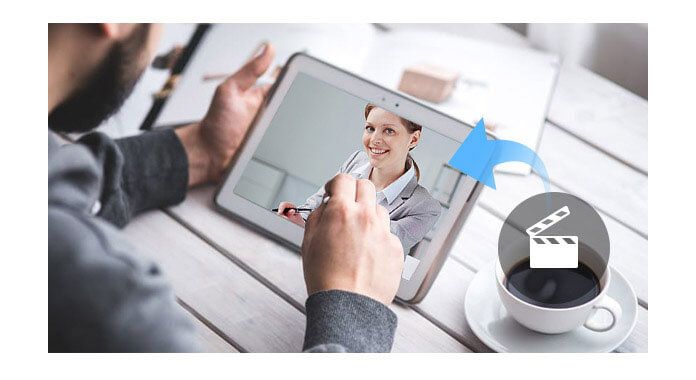
Aiseesoft Galaxy Tab Video Converter er det bedste videokonverteringsværktøj, der hjælper dig med at konvertere alle populære videofiler til Samsung Galaxy Tab-kompatible video- og lydformater, såsom DivX, XviD, MPEG4, H.264 osv. Nu viser denne guide dig, hvordan du konverterer videofil til Galaxy Tab trin for trin.
Trin 1 Download og installer Video Converter Ultimate.
Aiseesoft Video Converter Ultimate er den professionelle Galaxy Tab Video Converter. Efter installationen kan du se grænsefladen som nedenfor.

Trin 2 Inputkildevideo
Klik på knappen "Tilføj filer" for at indtaste en hvilken som helst kildevideo. Denne Galaxy Tab Video Converter understøtter mest populære video-, HD-video- og lydfiler. Plus, du kan tilføje filmapper for at indtaste flere videoer en gang.

Trin 3 Tilpas video effekt
Denne Galaxy Video Converter har også kraftige videoredigeringsfunktioner, f.eks beskæring af videoen, beskæring videoklip, fletning af videofiler til en, og vandmærkevideo.
Du kan klikke på knappen "Effekt" for at åbne "Rediger" -grænsefladen.
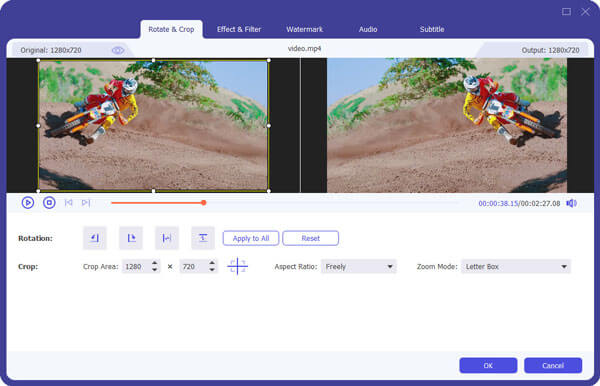
Trin 4 Vælg lydspor, undertekst og nogle andre indstillinger
Hvis filmen har flere lydspor og undertekster, har du lov til at vælge din foretrukne. Du kan også klikke på knappen "Indstillinger" for at udføre yderligere indstillinger.

Trin 5 Vælg profil
Vælg det rigtige outputvideoformat fra rullelisten med profiler. Du kan også definere destinationsmappen for at gemme output-videofilen.

Efter alle disse indstillinger kan du klikke på knappen "Konverter" for at starte konvertering af video til din Galaxy Tab.
Du kan tjekke videovejledningen som nedenfor:

